Cum să vă conectați mai repede la contul dvs. Google?, Conectați -vă cu Google pentru a intra în contul meu Samsung | Samsung Franța
Conectați -vă cu Google pentru a intra în contul meu Samsung
Pentru a verifica dacă opțiunea funcționează corect, Google vă invită să deschideți aplicația Gmail sau Google instalată pe smartphone.
Cum să vă conectați mai repede la contul dvs. Google ?
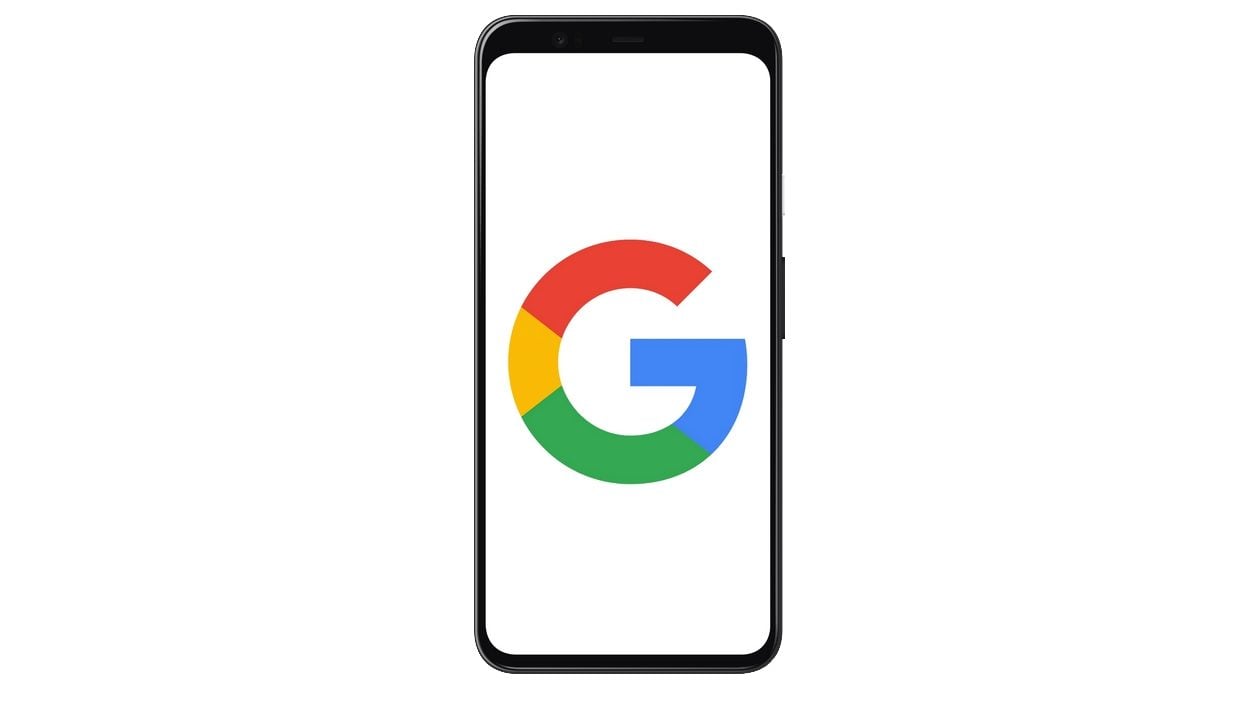

Simplificați procesul de conectare la contul dvs. Google, înlocuind parola obișnuită cu o notificare pe smartphone -ul dvs.
Utilizați mai multe conturi Google și bune pentru studenți, ați configurat o parolă complexă dificil de reținut ? În loc să fie nevoit să introduceți manual parola ori de câte ori aveți nevoie să vă conectați de la un computer, Google oferă o soluție alternativă mai ușoară, mai rapidă și la fel de sigură: smartphone -ul dvs.
În setările de siguranță ale contului dvs. Google, este oferită o opțiune, astfel încât smartphone -ul dvs. să vă înlocuiască parola. Concret, atunci când funcția este activată, Google trimite automat o notificare către un smartphone pe care contul dvs. Google este deja conectat. Trebuie doar să deschideți această notificare pentru a autoriza și valida conexiunea la contul dvs.
Datorită acestei funcții, securitatea contului dvs. Google nu este pusă la îndoială, iar conexiunea este mai simplă, fără a fi nevoie să introduceți manual parola. Iată cum să -l configurezi.
Pentru a descoperi și pe videoclip:
1. Instalați o aplicație Google pe smartphone -ul dvs
Pentru a utiliza această funcție, trebuie să aveți aplicația Google sau Gmail instalată pe smartphone. Dacă aceste două aplicații sunt instalate în principiu pe Android, nu este cazul pe iPhone.
Dacă aveți Smartphone Apple, descărcați Google sau Gmail și conectați -vă contul.
2. Introduceți setările de siguranță ale contului
Deschideți browserul web preferat de pe computer și accesați pagina dedicată setărilor dvs Cont Google. Dacă acest lucru nu este deja cazul, conectați -vă și accesați secțiunea Securitate.
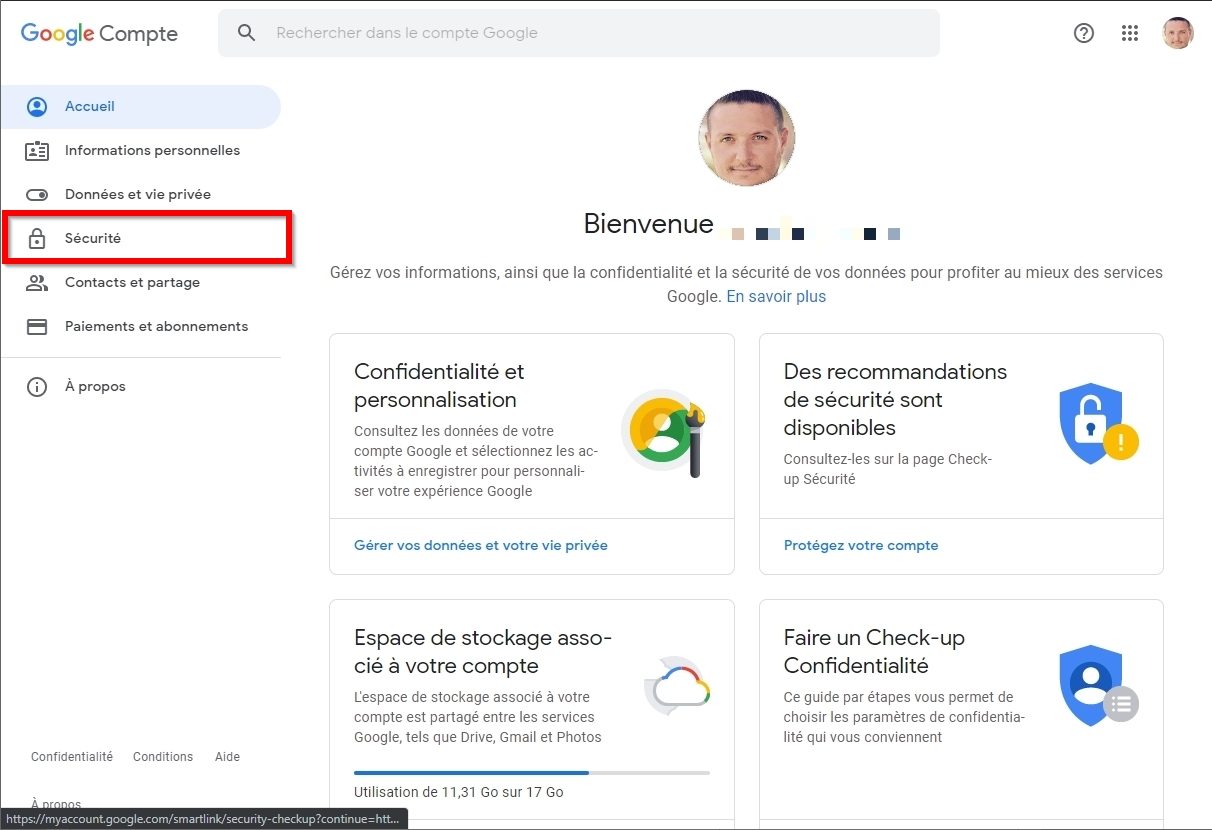
În conexiunea casetei la Google, faceți clic pe meniu Folosiți telefonul pentru a vă conecta.
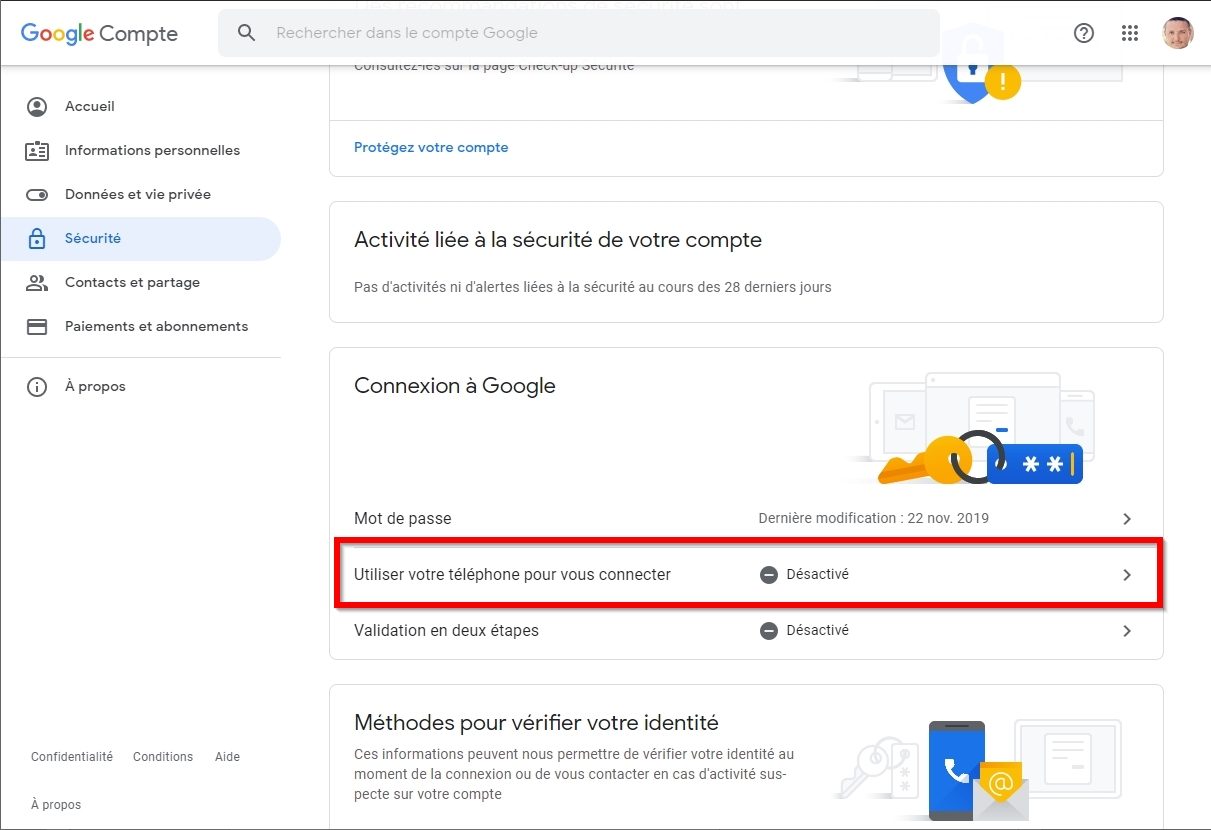
3. Activați funcția
Este afișată o fereastră care explică funcționarea opțiunii. Faceți clic pe buton Configurați Pentru a începe să configurați opțiunea.
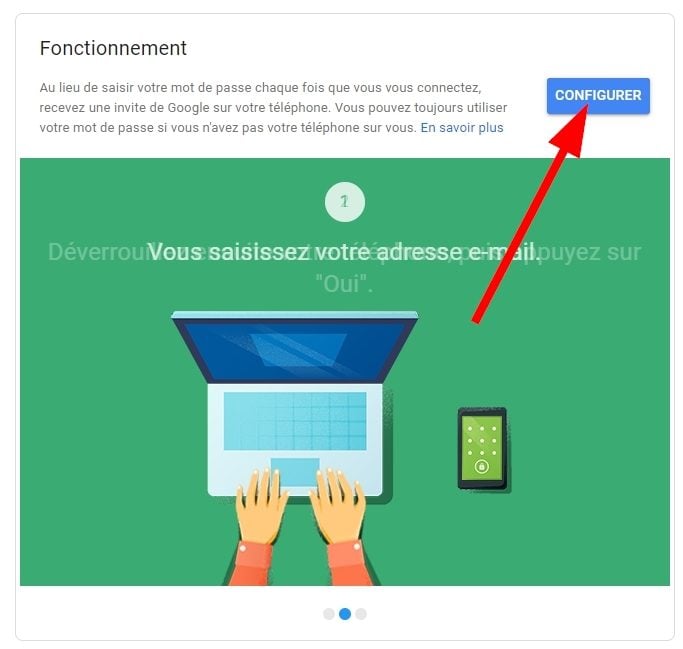
Pentru ca Google să vă verifice identitatea, să vă introduceți parola și să faceți clic pe Ca urmare a.
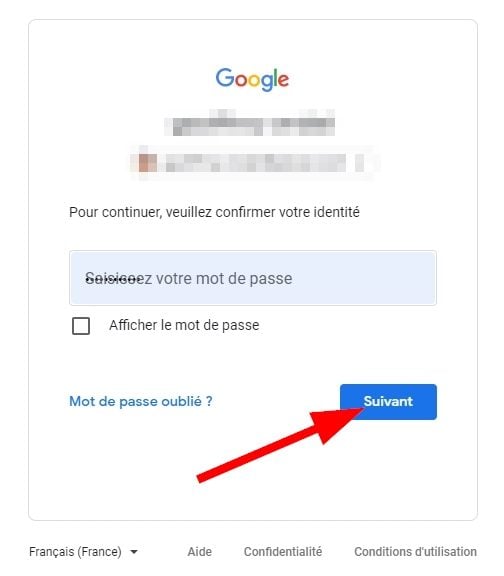
4. Configurați -vă smartphone -ul
Google vă cere apoi să selectați smartphone -ul care va fi folosit pentru a vă conecta.
În funcție de dispozitivul dvs. și de elementele de identificare și siguranță pe care le preia (captura de amprentă, recunoașterea facială etc.), aplicația Google pe care o utilizați pentru a valida conexiunea trebuie deblocată prin aceste mijloace. Click pe Ca urmare a.
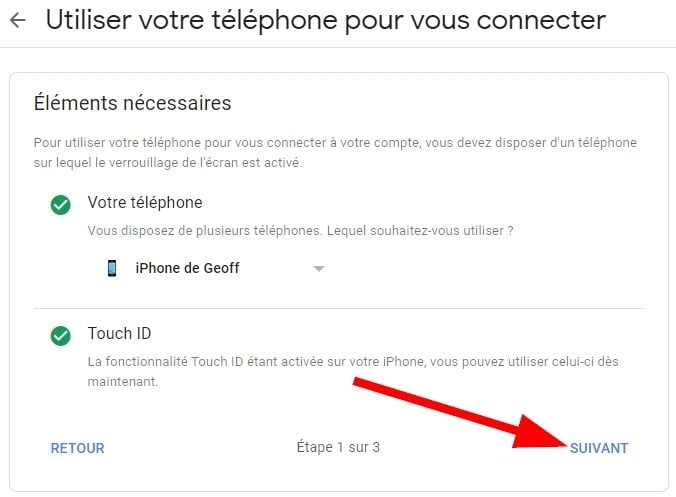
Următoarea fereastră propune să testeze dispozitivul. Verificați dacă adresa de e -mail a contului dvs. este corectă și faceți clic pe buton Ca urmare a.
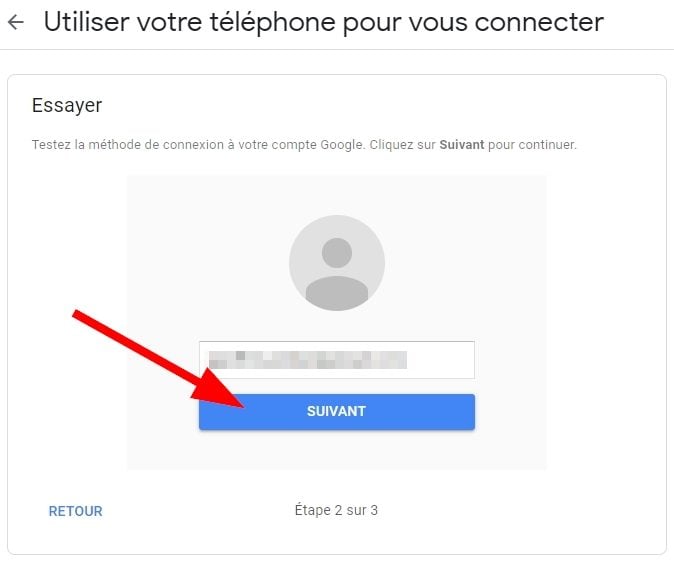
Pentru a verifica dacă opțiunea funcționează corect, Google vă invită să deschideți aplicația Gmail sau Google instalată pe smartphone.
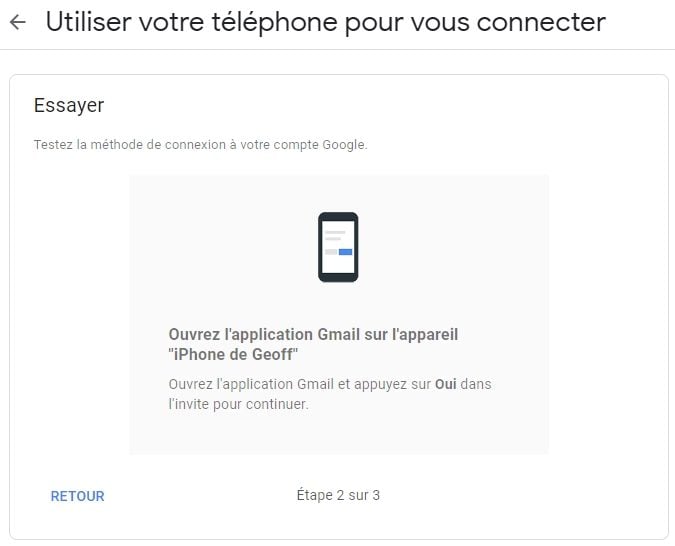
Când una dintre aceste două aplicații este deschisă telefonului dvs., o notificare care vă întreabă dacă încercați să vă conectați. Apasa butonul da Pentru a valida conexiunea.
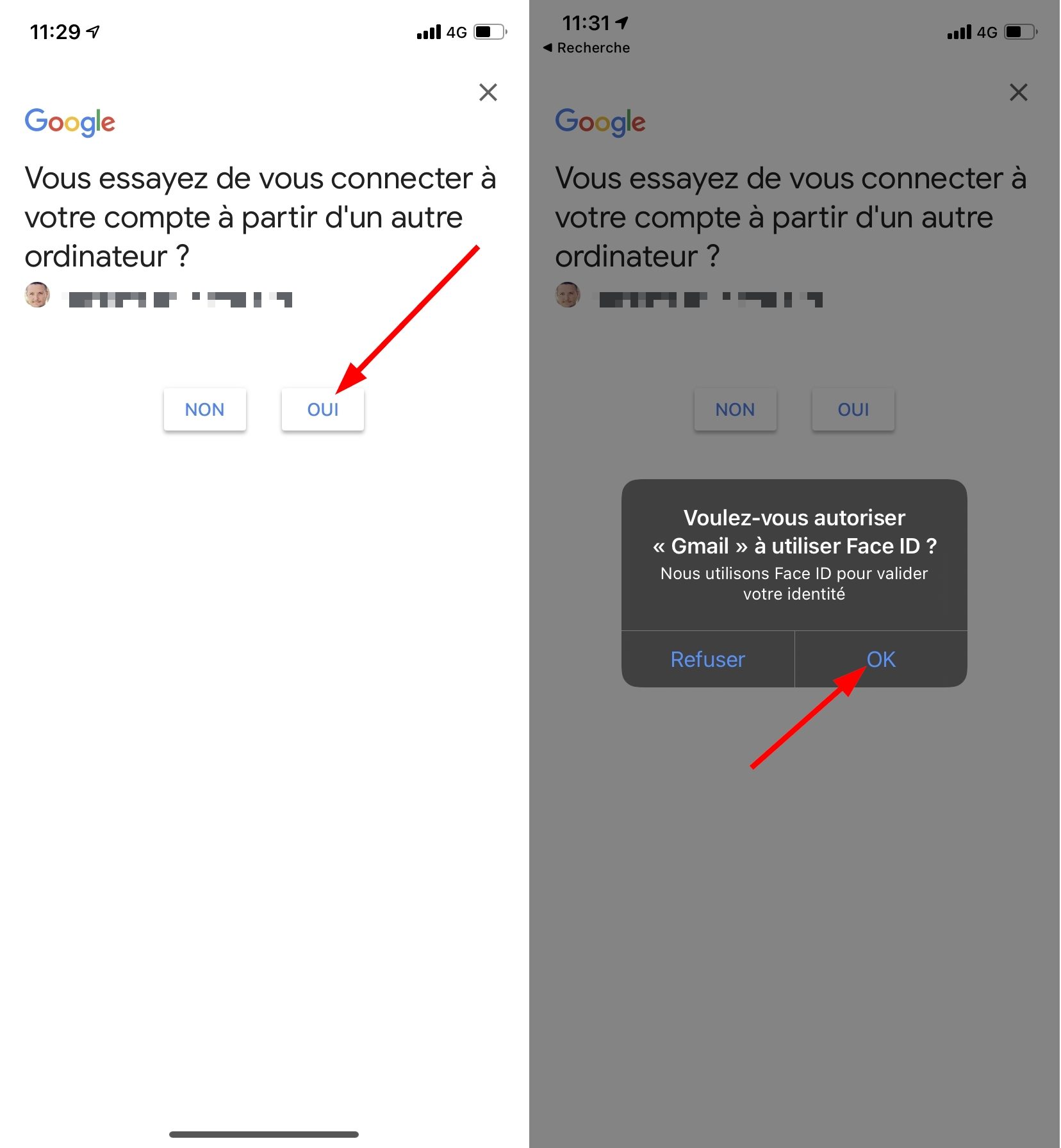
Dacă smartphone -ul dvs. este echipat cu un sistem de autentificare biometrică (senzor de amprentă, recunoaștere facială etc.), Google vă poate solicita permisiunea de a o utiliza pentru a valida conexiunea. Conexiunea la contul dvs. ar trebui să apară automat.
5. Validați conexiunea cu smartphone -ul dvs
Acum că validarea conexiunii folosind smartphone -ul dvs. este bine funcțională, faceți clic pe buton Permite Pentru a finaliza configurația opțiunii.
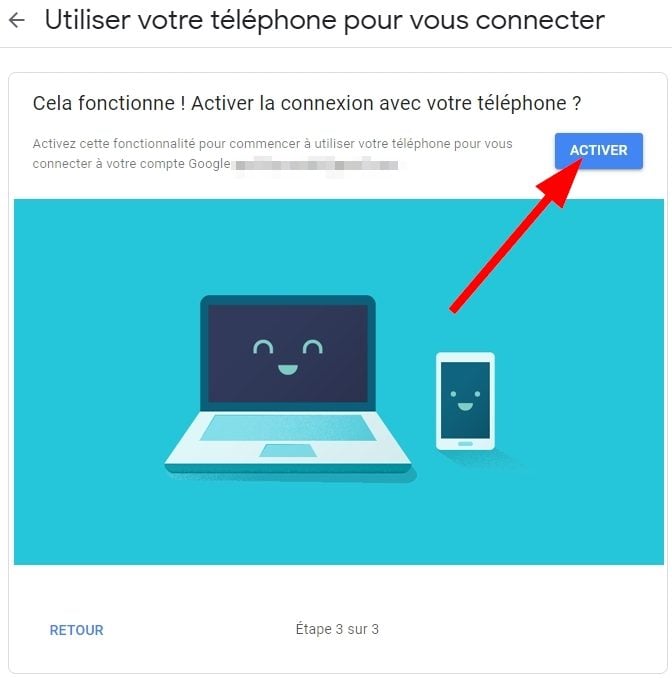
De acum înainte, fiecare nouă conexiune la contul dvs. Google de la un dispozitiv nou, Google nu vă va mai solicita parola, ci va trimite o notificare pe aplicația Google sau Gmail (instalată pe smartphone și conectată la același cont), la Validați -vă conexiunea.
Conectați -vă cu Google pentru a intra în contul meu Samsung
Puteți utiliza contul dvs. Google pentru a vă conecta la contul dvs. Samsung. Pentru a afla cum să vă conectați la contul Samsung prin intermediul contului dvs. Google, citiți cu atenție pașii de mai jos.
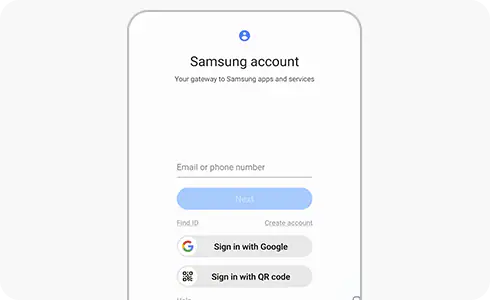
Pentru a vă conecta la contul Samsung prin intermediul contului dvs. Google, faceți acest lucru:


Pasul 1. Introduceți contul Samsung și, pe ecranul de pornire, apăsați „Conectați -vă cu Google”.


Al doilea pas. Selectați contul Google cu care doriți să vă conectați.


Pasul 3. Efectuați „Validare în două pasuri” folosind codul pe care îl veți primi prin intermediul numărului dvs. de telefon. Puteți utiliza apoi contul Google cu contul Samsung.
Dacă v -ați conectat deja cu un cont Samsung, dar doriți să vă conectați cu contul dvs. Google, urmați pașii de mai jos.


Pasul 1. Accesați „Setările” smartphone -ului dvs. și apăsați „Google”.


Al doilea pas. Selectați tasta Conectați -vă la contul dvs. Google.


Pasul 3. Selectați contul Google pe care doriți să îl utilizați.
